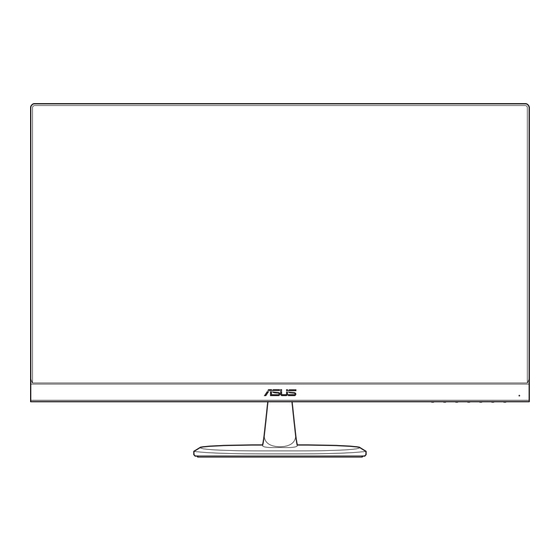
Asus VP279-Serie Anwenderhandbuch
Vorschau ausblenden
Andere Handbücher für VP279-Serie:
- Bedienungsanleitung (35 Seiten) ,
- Bedienungsanleitung (28 Seiten)
Inhaltsverzeichnis
Werbung
Quicklinks
Werbung
Inhaltsverzeichnis

Inhaltszusammenfassung für Asus VP279-Serie
- Seite 1 VP279-Serie LCD-Monitor Anwenderhandbuch...
- Seite 2 Werkzeug übersetzt werden; ausgenommen hiervon sind Kopien des Käufers für Sicherungszwecke. Die Garantie oder der Service wird unter folgenden Bedingungen nicht verlängert: (1) Das Produkt wird ohne schriftliche Genehmigung von ASUS repariert, modifiziert oder verändert, (2) die Seriennummer des Produkts fehlt oder ist unleserlich.
-
Seite 3: Inhaltsverzeichnis
Inhalt Hinweise ...................... iv Sicherheitshinweise ..................v Pflege und Reinigung ................. vi Rücknahmedienste ..................vii Herzlich willkommen! ..............1-1 Inhalt ....................1-1 Zusammenbau des Monitorfußes ..........1-2 Anschließen der Kabel ..............1-3 1.4.1 Geräterückseite ............... 1-3 Einführung ..................1-4 1.5.1 Bedientasten verwenden .......... -
Seite 4: Hinweise
Hinweise FCC- (Federal Communications Commission-)Hinweis Dieses Gerät erfüllt Teil 15 der FCC-Bestimmungen. Der Betrieb unterliegt den folgenden zwei Voraussetzungen: • Dieses Gerät darf keine Störungen verursachen. • Dieses Gerät muss jegliche empfangenen Störungen hinnehmen, einschließlich Störungen, die zu unbeabsichtigem Betrieb führen können. Dieses Gerät wurde getestet und als mit den Grenzwerten für Digitalgeräte der Klasse B gemäß Teil 15 der FCC-Bestimmungen übereinstimmend befunden. Diese Grenzwerte wurden definiert, um angemessenen Schutz gegen Störungen beim Betrieb in Wohngebieten zu gewährleisten. Dieses Gerät erzeugt, verwendet und kann Hochfrequenzenergie abstrahlen und kann, falls nicht in Übereinstimmung mit den Bedienungsanweisungen aufgestellt und verwendet, Störungen der Funkkommunikation verursachen. Allerdings ist nicht gewährleistet, dass es in bestimmten Konfigurationen nicht zu Störungen kommt. Falls diese Ausrüstung Störungen des Radio- oder Fernsehempfangs verursachen sollte, was leicht durch Aus- und Einschalten des Geräts herausgefunden werden kann, wird dem Anwender empfohlen, die Störung durch eine oder mehrere der folgenden Maßnahmen zu beseitigen: • Neuausrichtung oder Neuplatzierung der Empfangsantenne(n). • Vergrößern des Abstands zwischen Gerät und Empfänger. • Anschluss des Geräts an einen vom Stromkreis des Empfängers getrennten Stromkreis. • Hinzuziehen des Händlers oder eines erfahrenen Radio-/ Fernsehtechnikers. Dieses Produkt implementiert Energieverwaltungsfunktionalität. Falls nach 10 Sekunden kein Signal eingeht, schaltet das Produkt automatisch in den Ruhezustand/Bereitschaftsmodus. ® Als Energy Star Partner hat unser Unternehmen festgestellt, ®... -
Seite 5: Sicherheitshinweise
Sicherheitshinweise • Es empfiehlt sich, vor dem Aufstellen des Monitors die mitgelieferte Dokumentation aufmerksam durchzulesen. • Um Brände oder einen Stromschlag zu verhindern, darf der Monitor nicht Regen oder Feuchtigkeit ausgesetzt werden. • Versuchen Sie nicht, das Monitorgehäuse zu öffnen. Die gefährliche Hochspannung im Geräteinnern kann zu schweren Verletzungen führen. • Versuchen Sie nicht, das Netzteil selbst zu reparieren. Ziehen Sie einen entsprechend qualifizierten Techniker hinzu oder wenden Sie sich an den Händler, bei dem Sie das Gerät gekauft haben. • Überprüfen Sie vor Nutzung des Geräts, ob alle Kabel ordnungsgemäß eingesteckt und die Stromkabel nicht beschädigt sind. Wenden Sie sich bei derartigen Schäden sofort an den Händler, bei dem Sie das Gerät erworben haben. • Die Öffnungen und Schlitze oben oder seitlich am Gerätegehäuse dienen der Belüftung. Versperren Sie sie nicht. Stellen Sie das Gerät nie in der Nähe von oder über Heizkörper oder einer anderen Wärmequelle auf, wenn nicht für ausreichende Belüftung gesorgt ist. • Der Monitor sollte nur von der auf dem Etikett angegebenen Stromquelle versorgt werden. Wenn Sie nicht wissen, welche Stromspannung und -stärke bei Ihnen standardmäßig zu finden ist, wenden Sie sich an den Händler, bei dem Sie das Gerät gekauft haben, oder an den für Sie zuständigen Stromversorger. • Verwenden Sie den örtlichen Standards entsprechende Stecker. • Verhindern Sie Überlastungen bei Mehrfachsteckdosen und Verlängerungskabeln; sie lösen u. U. einen Brand oder einen Stromschlag aus. • Vermeiden Sie Staub, Feuchtigkeit und extreme Temperaturen. Stellen Sie den Monitor nicht in einer Umgebung auf, in der mit Feuchtigkeit zu rechnen ist. Stellen Sie das Gerät auf eine stabile Fläche. • Ziehen Sie bei Gewitter oder längerer Betriebspause den Netzstecker heraus,. Hierdurch wird das Gerät vor Überspannungen geschützt. -
Seite 6: Pflege Und Reinigung
Pflege und Reinigung • Vor Hochheben oder Versetzen des Monitors sollten sämtliche Kabel herausgezogen werden. Halten Sie sich beim Aufstellen des Monitors an die Hinweise zum Anheben des Geräts. Fassen Sie das Gerät beim Heben oder Tragen an den Kanten, nicht am Fuß oder am Kabel. • Reinigung: Schalten Sie den Monitor aus und ziehen Sie das Stromkabel heraus. Reinigen Sie die Oberfläche mit einem fusselfreien, weichen Tuch. Hartnäckige Flecken können mit einem Tuch mit mildem Reinigungsmittel entfernt werden. • Alkohol-oder azetonhaltige Reiniger dürfen nicht verwendet werden. Verwenden Sie einen speziell für LCDs vorgesehenen Reiniger. Sprühen Sie Reiniger nie direkt auf das Display, denn er könnte in das Geräteinnere gelangen und einen Stromschlag verursachen. Folgendes stellt keinen Fehler oder Problem dar: • Bei erstmaligem Gebrauch kann der Bildschirm flackern. Schalten Sie das Gerät am Stromschalter aus und wieder ein, damit das Flackern verschwindet. • Unter Umständen ist das Display unterschiedlich hell; dies hängt vom eingestellten Desktop-Hintergrund ab. • Wenn längere Zeit dasselbe Bild auf dem Display steht, hinterlässt es u. U. ein Nachbild. Dieses Bild verschwindet langsam. Sie können dieses Verschwinden durch Ausschalten des Geräts für mehrere Stunden (am Stromschalter) unterstützen. • Wenn der Bildschirm erlischt, blinkt oder leer bleibt, wenden Sie sich an den Händler, bei dem Sie das Gerät gekauft haben, oder das für Sie zuständige Servicecenter. Versuchen Sie nicht, den Monitor selbst zu reparieren! In diesem Handbuch verwendete Symbole... -
Seite 7: Weitere Informationsquellen
Weitere Informationsquellen Folgende Informationsquellen liefern weitere Hinweise sowie Updates für Produkte und Software: ASUS-Webseiten Die Web-Sites des Unternehmens für die einzelnen Länder liefern aktualisierte Informationen über Hardware und Software von ASUS. Die allgemeine Web-Site: http://www.asus.com Optionale Dokumentation Das Gerätepaket enthält u. U. vom Händler beigelegte Zusatzdokumentation. Diese ist nicht Teil des Standardpakets. Rücknahmedienste ASUS' Recycling- und Rücknahmeprogramme entstammen unserer Verpflichtung zu höchsten Standards für den Schutz unserer Umwelt. Wir glauben, dass wir unsere Produkte, Batterien/Akkumulatoren und andere Komponenten sowie Verpackungsmaterialien durch die Bereitstellung von Lösungen für unsere Kunden verantwortungsbewusst recyceln können. Detaillierte Recyclinginformationen zu unterschiedlichen Regionen finden Sie unter http://csr.asus.com/english/Takeback.htm. -
Seite 8: Herzlich Willkommen
Herzlich willkommen! ® Besten Dank, dass Sie einen ASUS LCD-Monitor gekauft haben! Dieser neueste Widescreen LCD-Monitor von ASUS verfügt über ein schärferes, breiteres und helleres Display als seine Vorgänger plus eine Reihe von Funktionen, die das Arbeiten mit dem Gerät noch angenehmer und die Darstellung noch natürlicher machen. Diese Funktionen sorgen für optimale, augenfreundliche und brillante Bildwiedergabe am Monitor! Inhalt Prüfen Sie Ihre Verpackung auf folgende Artikel: LCD-Monitor Monitorfuß Kurzbedienungsanleitung Garantiekarte 1 x Netzkabel 1 x DVI-Kabel (optional) 1 x VGA-Kabel (optional) 1 x HDMI-Kabel (optional) 1 x DP-Kabel (optional) 1 x Audiokabel (optional) • Wenn eine der o. a. Komponenten beschädigt ist oder fehlt, wenden Sie sich sofort an den Händler, bei dem Sie das Gerät gekauft haben. VORSICHT ASUS LCD-Monitor VP279-Serie... -
Seite 9: Zusammenbau Des Monitorfußes
Zusammenbau des Monitorfußes Legen Sie den Monitor mit der Bildfläche nach unten auf einen Tisch. Bringen Sie die die Basis am Arm an. Drehen Sie die Schraube zum Sichern der Basis im Uhrzeigersinn. Stellen Sie dann einen für Sie bequemen Neigungswinkel ein. • Um Schäden am Monitor zu verhindern, sollte der Tisch mit einem weichen Tuch bedeckt werden. Kapitel 1: Produktvorstellung... -
Seite 10: Anschließen Der Kabel
Anschließen der Kabel 1.4.1 Geräterückseite 100 mm 100 mm V G A HDMI V G A HDMI VP279N VP279H 100 mm HDMI VG A HDMI VP279Q Bedientasten DVI-Anschluss Lautsprecher VGA-Anschluss Wechselstromeingang Audioeingang Kensington-Schloss DisplayPort HDMI-Anschluss ASUS LCD-Monitor VP279-Serie... -
Seite 11: Einführung
Einführung 1.5.1 Bedientasten verwenden Passen Sie die Bildeinstellungen mit den Bedientasten an der Monitorrückseite an. Berühren Sie die Taste 1 bis 6 zum Aktivieren der Tastenlistenseite. Menü Menü QuickFit QuickFit Auto-Einstellung Eingangswahl Auto Schließen Schließen GamePlus Helligkeit Blaulichtfilter Blaulichtfilter VP279N VP279H & VP279Q Schnelltaste 2: • Dies ist eine Schnelltaste. Die Standardeinstellung ist Stufe 0. Schnelltaste 1: • Dies ist eine Schnelltaste. Die Standardeinstellung ist GamePlus (bei Modell VP279N) oder Helligkeit (bei den Modellen VP279H und VP279Q). Schließen-Taste: • Zum Schließen des OSD-Menüs. Auto-Einstelltaste (nur bei Modell VP279N): Führt die automatische Anpassung durch (nur bei VGA-Eingang verfügbar). - Seite 12 QuickFit-Taste: • Dies ist eine Schnelltaste zum Aktivieren der zur Ausrichtung entwickelten QuickFit-Funktion. Die QuickFit-Funktion enthält mehrere Seiten allgemeiner • Gittermuster, Papiergrößen und Fotogrößen. Einzelheiten finden Sie auf Seite 1-6. Menütaste: • Zum Aufrufen des OSD-Menüs. Ein-/Austaste / Betriebsanzeige: • Taste zum Ein- und Ausschalten des Geräts. • Die Farbe der LED hat folgende Bedeutung: Status Bedeutung Weiß Bernstein Standby-Modus ASUS LCD-Monitor VP279-Serie...
-
Seite 13: Quickfit-Funktion
1.5.2 QuickFit-Funktion Die QuickFit-Funktion enthält drei Muster: (1) Gitter (2) Papiergröße (3) Fotogröße. QuickFit hat drei Muster: Gittermuster: Vereinfacht Designern und Nutzern das Organisieren von Inhalten und Layout auf einer Seite und die Erzielung eines einheitlichen Aussehens und Gefühls. Alignment Grid Papiergröße: Ermöglicht Nutzern die Anzeige ihrer Dokumente in realer Größe am Bildschirm. Letter Letter EXIT Fotogröße: Ermöglicht Fotografen und anderen Nutzern die exakte Anzeige und Bearbeitung ihrer Fotos in realer Größe am Bildschirm. 8x10 Kapitel 1: Produktvorstellung... -
Seite 14: Abnehmen Der Basis (Für Vesa-Wandmontage)
2.1 Abnehmen der Basis (für VESA- Wandmontage) Gehen Sie zum Abnehmen der Basis wie folgt vor: Trennen Sie Stromversorgungs- und Signalkabel. Legen Sie den Monitor mit der Bildfläche nach unten vorsichtig auf einen sauberen Tisch. Drehen Sie die Schraube an der Unterseite der Basis zum Lösen gegen den Uhrzeigersinn. Entfernen Sie die Basis vom Ständer. Entfernen Sie die Ständerabdeckung. Lösen Sie dann die 4 Schrauben zum Abnehmen des Ständers. Richten Sie die Wandhalterung an der Rückseite des Monitors aus und installieren Sie sie. Schraubenlöcher für VESA- Wandhalterung (100 x 100 mm) • Um Schäden am Monitor zu verhindern, sollte der Tisch mit einem weichen Tuch bedeckt werden. • Halten Sie die Basis beim Lösen der Schraube fest. • Das VESA-Wandmontageset (100 x 100 mm) ist nicht im standardmäßigen Lieferumfang enthalten. -
Seite 15: Einstellen Des Monitors
Einstellen des Monitors • Für eine optimale Draufsicht sollten Sie direkt auf das Display schauen und dabei den Neigungswinkel des Monitors so einstellen, dass Sie das Display bequem ansehen können. • Halten Sie während des Einstellens des Winkels den Monitorfuß fest. • Möglich sind Neigungswinkel zwischen -5˚ und 22˚. -5˚ und +22˚ • Es ist normal, dass der Monitor leicht wackelt, während Sie den Betrachtungswinkel anpassen. ASUS LCD-Monitor VP279-Serie... -
Seite 16: Osd- (On-Screen Display-) Menü
OSD- (On-Screen Display-) Menü 3.1.1 Konfiguration Splendid Standardmodus VGA 1920 x 1080 @ 60Hz Landschaftsmodus Standardmodus Theatermodus Spielmodus Nachtmodus sRGBmodus Lesemodus Dunkelkammer-Modus Blenden Sie das OSD-Menü mit der MENU-Taste ein. Drücken Sie zum Umschalten zwischen den Menüoptionen die Tasten . Während Sie von einem Symbol zum nächsten navigieren, wird der jeweilige Optionsname hervorgehoben. Drücken Sie zur Auswahl des hervorgehobenen Menüelements die Taste Drücken Sie zur Auswahl des gewünschten Parameters die Taste oder Drücken Sie zum Aufrufen des Schiebereglers die Taste verwenden Sie dann zur Durchführung von Änderungen entsprechend den Anzeigen im Menü. Wählen Sie , wenn Sie zum vorherigen Menü zurückkehren möchten, bzw. , wenn Sie akzeptieren und zum vorherigen Menü zurückkehren möchten. Kapitel 3: Allgemeines... -
Seite 17: Osd-Funktionen: Einführung
Standardmodus VGA 1920 x 1080 @ 60Hz Landschaftsmodus Standardmodus Theatermodus Spielmodus Nachtmodus sRGBmodus Lesemodus Dunkelkammer-Modus • Landschaftsmodus: Die optimale Einstellung für die Anzeige von Landschaftsaufnahmen mit SPLENDID™ Video Intelligence Technology. • Standardmodus: Empfiehlt sich für Dokumentbearbeitung mit SPLENDID™ Video Intelligence Technology. • Theatermodus: Die Einstellung der Wahl für das Betrachten von Filmen mit SPLENDID™ Video Intelligence Technology. • Spielmodus: Ideal für Spiele mit SPLENDID™ Video Intelligence Technology. • Nachtmodus: Optimal für Spiele mit dunkler Szenerie oder das Betrachten von düsteren Filmen mit SPLENDID™ Video Intelligence Technology. • sRGBmodus: Die beste Wahl zum Betrachten von Fotos und Grafiken von PCs. • Lesemodus: Die Einstellung der Wahl zum Lesen von Büchern mit SPLENDID™ Video Intelligence Technology. • Dunkelkammer-Modus: Die Einstellung der Wahl für schlecht ausgeleuchtete Umgebungen mit SPLENDID™ Video Intelligence Technology. ASUS LCD-Monitor VP279-Serie... - Seite 18 • Im Standardmodus können die Funktionen Sättigung, Hautton, Schärfe und ASCR nicht vom Nutzer konfiguriert werden. • Im sRGBmodus können die Funktionen Sättigung, Farbtemp., Hautton, Schärfe, Helligkeit, Kontrast und ASCR nicht vom Nutzer konfiguriert werden. • Im Lesemodus können die Funktionen Sättigung, Hautton, ASCR, Kontrast und Farbtemp. nicht vom Nutzer konfiguriert werden. Blaulichtfilter Verringern Sie die Intensität des von der LED-Hintergrundbeleuchtung abgegebenen blauen Lichts. Blaulichtfilter Standardmodus VGA 1920 x 1080 @ 60Hz Stufe 0 Stufe 1 Stufe 2 Stufe 3 Stufe 4 • Stufe 0: Keine Änderung. • Stufe 1 – 4: Je höher die Stufe, desto stärker wird das blaue Licht reduziert. •...
- Seite 19 Farbe Mit dieser Funktion wählen Sie die gewünschte Bildfarbe. Farbe Standardmodus VGA 1920 x 1080 @ 60Hz Helligkeit Kontrast Sättigung Farbtemp. Hautton • Helligkeit: Zum Anpassen der Helligkeit. Möglich sind Werte zwischen 0 und 100. • Kontrast: Zum Anpassen des Kontrasts. Möglich sind Werte zwischen 0 und 100. • Sättigung: Zum Anpassen der Sättigung. Möglich sind Werte zwischen 0 und 100. • Farbtemp.: Wählen Sie die gewünschte Farbtemperatur. Verfügbare Optionen: Kühl, Normal, Warm und Anwendermodus. • Im Anwendermodus sind die Farben Rot (R), Grün (G) und Blau (B) vom Anwender einstellbar; mögliche Werte liegen zwischen 0 und 100. • Hautton: Zur Auswahl des gewünschten Hauttons. Verfügbare Optionen: Rötlich, Natürlich und Gelblich. ASUS LCD-Monitor VP279-Serie...
- Seite 20 Schärfe Kontrollen VividPixel ASCR Position Fokus Auto-Einstellung • Schärfe: Zum Einstellen der Bildschärfe. Möglich sind Werte zwischen 0 und 100. • Kontrollen: Passen Sie das Seitenverhältnis auf „Vollbild“ oder „4:3“ an. • 4:3 ist nur verfügbar, wenn die Eingangsquelle im 4:3-Format ist. • VividPixel: ASUS' exklusive Technologie, die lebensnahe Wiedergabe für kristallklaren und detailorientierten Genuss liefert. Möglich sind Werte zwischen 0 und 100. • ASCR: Wählen Sie EIN bzw. AUS zum Aktivieren bzw. Deaktivieren des dynamischen Kontrastverhältnisses. • Position: Zum Einstellen der horizontalen (H-Position) und der vertikalen (V-Position) Position des Bilds. Möglich sind Werte zwischen 0 und 100 (nur bei VGA-Eingangssignal verfügbar). • Fokus: Funktion zum Verringern des vertikalen und horizontalen Zeilenrauschens; hierbei werden Phase und Takt getrennt eingestellt. Möglich sind Werte zwischen 0 und 100. • Auto-Einstellung: Führt die automatische Anpassung durch (nur bei VGA-Eingang verfügbar).
-
Seite 21: Eingangsauswahl
Eingangsauswahl Zum Auswählen der Eingangsquelle. VP279N Eingangswahl Standardmodus VGA 1920 x 1080 @ 60Hz VP279H Eingangswahl Standardmodus VGA 1920 x 1080 @ 60Hz HDMI ASUS LCD-Monitor VP279-Serie... - Seite 22 VP279Q Eingangswahl Standardmodus VGA 1920 x 1080 @ 60Hz DisplayPort HDMI Kapitel 3: Allgemeines...
- Seite 23 System-Einstellungen Zum Einstellen der Systemkonfiguration. VP279N System-Einstellungen Standardmodus VGA 1920 x 1080 @ 60Hz Splendid Demo Mode GamePlus ECO Mode OSD-Einstellungen Sprache Tastensperre Information Mehr (Seite 1/2) System-Einstellungen Standardmodus VGA 1920 x 1080 @ 60Hz Zurück Betriebsanzeige Ein-/Austaste-Sperre Fabrikseinst (Seite 2/2) ASUS LCD-Monitor VP279-Serie...
- Seite 24 VP279H und VP279Q System-Einstellungen Standardmodus VGA 1920 x 1080 @ 60Hz Splendid Demo Mode Lautstärke GamePlus ECO Mode OSD-Einstellungen Sprache Tastensperre Mehr (Seite 1/2) System-Einstellungen Standardmodus VGA 1920 x 1080 @ 60Hz Zurück Information Betriebsanzeige Ein-/Austaste-Sperre Fabrikseinst (Seite 2/2) • Splendid Demo Mode (Demo für Splendid-Modus): Hiermit wird die Funktion "Splendid" im Demomodus ausgeführt.
- Seite 25 Mehr: Zum Aufrufen der nächsten Seite mit Systemeinstellungen. • Zurück: Zum Aufrufen der vorherigen Seite mit Systemeinstellungen. • Betriebsanzeige: Zum Ein-/Abschalten der Betriebs-LED. • Ein-/Austaste Sperre: Zum De-/Aktivieren der Ein-/Austaste. • Fabrikseinst: Mit JA werden alle Einstellungen auf die werksseitigen Standardvorgaben zurückgesetzt. 3-10 ASUS LCD-Monitor VP279-Serie...
-
Seite 26: Verknüpfung
Verknüpfung Weisen Sie den beiden Schnelltasten spezifische Funktionen zu. VP279N Verknüpfung Standardmodus VGA 1920 x 1080 @ 60Hz Verknüpfung 1 Blaulichtfilter Verknüpfung 2 Splendid Helligkeit Auto-Einstellung Kontrast Farbtemp. GamePlus (Verknüpfung 1) Verknüpfung Standardmodus VGA 1920 x 1080 @ 60Hz Verknüpfung 1 Blaulichtfilter Verknüpfung 2 Splendid Helligkeit Auto-Einstellung Kontrast Farbtemp. - Seite 27 VGA 1920 x 1080 @ 60Hz Verknüpfung 1 Blaulichtfilter Verknüpfung 2 Splendid Helligkeit Auto-Einstellung Kontrast Farbtemp. Lautstärke GamePlus (Verknüpfung 2) • Verknüpfung 1: Weisen Sie Schnelltaste 1 eine Funktion zu. Verfügbare Optionen: Splendid, Helligkeit, Auto-Einstellung, Kontrast, Farbtemp., Lautstärke(nur bei Modell VP279H/ VP279Q), GamePlus. Die Standardeinstellung ist Helligkeit (bei Modell VP279H/VP279Q) oder GamePlus (bei Modell VP279N). • Verknüpfung 2: Weisen Sie Schnelltaste 2 eine Funktion zu. Verfügbare Optionen: Blaulichtfilter, Splendid, Helligkeit (nur bei Modell VP279N), Auto-Einstellung, Kontrast, Farbtemp., Lautstärke (nur bei Modell VP279H/VP279Q) und GamePlus (nur bei Modell VP279H/VP279Q). Die Standardeinstellung ist Blaulichtfilter. 3-12 ASUS LCD-Monitor VP279-Serie...
-
Seite 28: Technische Daten
Technische Daten Modell VP279N VP279H VP279Q 27-Zoll-Diagonale (aktiver Anzeigebereich: Display-Größe 597,9 (H) x 336,3 (V) mm) Max. Auflösung 1920 x 1080 Helligkeit (typ.) 250 cd/m (200 cd/m Minimum) Kontrastverhältnis (typ.) 1000:1 Betrachtungswinkel (CR ≤ 10) 178 ° (V); 178 ° (H) Anzeigefarben 16,7M Farben (6 Bit + FRC-Erweiterung) 5 ms (GtGσ) Reaktionszeit (typ.) 1 VGA, 1 DVI, 1 VGA, 1 DP, Eingänge: 1 VGA, 1 DVI 1 HDMI 1 HDMI Anschlüsse Audioeingang: Nicht verfügbar ja Audiolautsprecher Lautsprecherausgang: Nicht verfügbar 2 W x 2 Stromverbrauch 33 W Testlinienmuster mit Audio Stromverbrauch im Bereitschaftsmodus < 0,5 W bei 110 – 220 V Wechselspannung... -
Seite 29: Problembeseitigung (Faq)
• Sehen Sie nach, ob Pins im Signalkabel verbogen sind. • Schließen Sie den PC an einen anderen Monitor an, um herauszufinden, ob der PC ordnungsgemäß funktioniert. Das angezeigte Bild ist zu hell • Ändern Sie im OSD-Menü die Werte für Kontrast oder zu dunkel. und Helligkeit. Das Bild zittert oder Wellen sind • Überprüfen Sie, ob das Signalkabel zu sehen. ordnungsgemäß am Monitor und am PC eingesteckt ist. • Entfernen Sie elektrische Geräte, die Interferenzen verursachen können, aus der Nähe des Monitors. Das Bild weist Farbfehler auf • Sehen Sie nach, ob Pins im Signalkabel verbogen (Weiß wird nicht als Weiß sind. angezeigt). • Setzen Sie das Gerät mittels OSD-Menü zurück. • Wählen Sie die geeignete Farbtemperatur per OSD. Kein Ton bzw. Ton zu leise. • Ändern Sie die Lautstärke am Monitor und am PC. • Überprüfen Sie, ob die Soundkarte im PC ordnungsgemäß installiert und aktiviert ist. 3-14 ASUS LCD-Monitor VP279-Serie... -
Seite 30: Unterstützte Taktwerte
Unterstützte Taktwerte Unterstütztes Timing – VESA- / IBM-Modi Horizontale Nominale Auflösung Auflösung Vertikale Modus Frequenz Pixelfarbe (aktive Pixel) (Pixel gesamt) Frequenz (Hz) (kHz) (MHz) 720 x 400 bei 70 Hz 900 x 449 31,469 70,087 28,322 640x480 bei 60Hz 800 x 525 31,469 59,940 25,175 640x480 bei 72Hz 832 x 520 37,861 72,809 31,500 640x480 bei 75Hz 840 x 500 37,500 75,000 31,500 800x600 bei 56Hz 1024 x 625 35,156 56,250...













